Mainos
Olemme jo aiemmin kattoi kaikki tapoja, joilla voit käyttää ja mukauttaa Windows-kirjastoja Saa Windows 7: n ja 8: n kirjastot toimimaan puolestasiKirjastot, löytyvät Windows 7: stä ja 8: sta. ovat enemmän kuin luettelo suositelluista kansioista asiakirjojen, musiikin, kuvien ja videoiden tallentamiseksi. Kirjastojen mukauttaminen ei ole vain säätämistä mukauttamisen vuoksi - ... Lue lisää ulos laatikosta. Microsoft on kuitenkin tehnyt joistakin asioista melko vaikeita - entä jos haluat lisätä irrotettavia asemia tai verkon osuuksia kirjastoon? Entä jos haluat valita mukautetun kuvakkeen kirjastoillesi? Jotta voit suorittaa nämä ja muut asiat, sinun on käytettävä kolmannen osapuolen työkalua Windows-kirjastojen hallintaan.
Nämä työkalut ovat hyödyllisiä Windows 7: ssä, mutta ne voivat olla vielä hyödyllisempiä Windows 8: ssa, kuten Nykyaikaiset sovellukset Paras Microsoft Store -sovellus Windows 10: lleMicrosoft Store -sovellukset Windows 10: lle ovat edenneet pitkälle. Tässä on valikoima parhaita Windows 10 -sovelluksia, sekä ilmaisia että maksettuja. Lue lisää
heillä ei ole pääsyä tiedostojärjestelmään ja näkevät vain tiedostot asianmukaisessa kirjastossa. Jos esimerkiksi haluat katsella kuvia Photos Modern -sovelluksessa, niiden on oltava Kuvat-kirjastossa.Alla olevat työkalut tukevat Windows 8: ta ja Windows 7: ää. He eivät myöskään tarvitse asennusta, joten voit lisätä ne kannettavien sovellusten työkalupakki Parhaat kannettavat sovellukset, jotka eivät vaadi asennustaKannettavat sovellukset eivät tarvitse asennusta. Voit käyttää niitä jopa muistitikulta. Tässä ovat parhaat kannettavat sovellukset ympäri. Lue lisää ja aja ne USB-asemasta tai Dropbox-kansio Dropboxin 10 suosituinta käyttöä, jota et ehkä ole ajatellutDropbox on monille edistyneille tietokoneen käyttäjille pilvipohjainen tallennus- ja jakamisasiakirjapalvelu. Se on korvannut Mac-tietokoneeni Documents-kansion ja on ensisijainen tapa synkronoida tiedostoja laitteideni välillä ... Lue lisää .
Win Library -työkalu - lisää ominaisuuksia, huonompi käyttöliittymä
Win Library -työkalu - aiemmin tunnettu nimellä Win7 Library Tool, mutta se Windows-ohjelmisto Paras tietokoneohjelmisto Windows-tietokoneellesiHaluatko parhaan PC-ohjelmiston Windows-tietokoneellesi? Massiivisessa luettelossamme on parhaat ja turvallisimmat ohjelmat kaikille tarpeille. Lue lisää on nyt nimetty uudelleen, koska se tukee myös Windows 8: ta - on erityisen hyödyllinen, vaikka sen käyttöliittymä on vähän hankala. Käynnistä se ja napsauta taikasauva-painiketta ladataksesi nykyiset kirjaston kokoonpanot. Voit sitten tehdä monia asioita, joita et yleensä voi tehdä Windowsissa.
Tallenna Windows-kirjaston kokoonpano levylle napsauttamalla Tallenna-painiketta. Kopioi sitten tiedosto uudelle tietokoneelle ja lataa kirjastokokoonpano tallennetusta tiedostosta Win Library Tool -sovelluksen Avaa-painikkeella. Tämä säästää aikaa, jos sinulla on monimutkainen kirjastoasetus, jonka haluat varmuuskopioida ja siirtää tietokoneiden välillä.
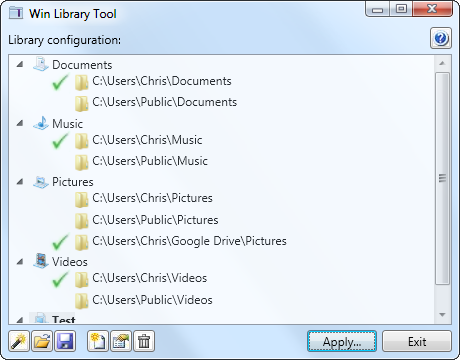
Valitse kirjasto ja napsauta Muokkaa-painiketta muokataksesi sen ominaisuuksia. Täältä voit antaa kirjastoon nopeasti mukautetun kuvakkeen ja lisätä erilaisia kansioita. Ota huomioon, että Windows 8 antaa sinun asettaa mukautettuja kuvakkeita Windows-kirjastoille ilman, että tarvitset ulkopuolisia työkaluja.
Toisin kuin tavallisessa Windows-kirjaston käyttöliittymässä, tämän työkalun avulla voit lisätä verkkoosi ja jaettavia asemia kirjastoihin.
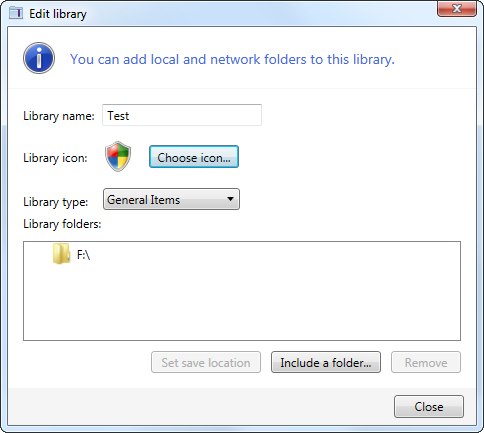
Ota muutokset käyttöön Käytä-painikkeella. Täältä voit myös luoda kirjastojen peilin luomalla symboliset linkit Kuinka siirtää Windows-ohjelmisto toiselle kiintolevylle rikkomatta mitäänSiirrä mikä tahansa Windows-ohjelma toiselle kiintolevylle rikkomatta sitä. Jos ensisijainen kiintolevy on täynnä ja mitä olet asettanut siihen, on ohjelmisto, SymMover on mitä etsit. Monet ihmiset... Lue lisää C: \ kirjastoissa - olettaen, että C: on järjestelmäasemasi. Tämä antaa sinulle nopeamman tavan löytää tiedostoja Avaa / Tallenna-valintaikkunoissa.
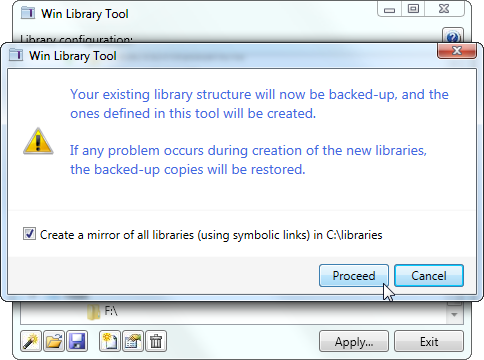
Voit myös suorittaa kaikki valintaikkunan vakiokirjastojen hallintatoiminnot, kuten luoda kirjastoja, poistaa niitä, nimetä kirjastoja uudelleen ja hallita niiden kansioita.
Kirjastonhoitaja - vähemmän ominaisuuksia, parempi käyttöliittymä
Kirjastonhoitaja on toinen työkalu kirjastojen hallintaan. Verrattuna Win Library Tool -sovellukseen, Librarianilla on paljon mukavampi, vähemmän turmeltunut käyttöliittymä. Haittapuoli ei sisällä Win Library -työkalun edistyneempiä ominaisuuksia.
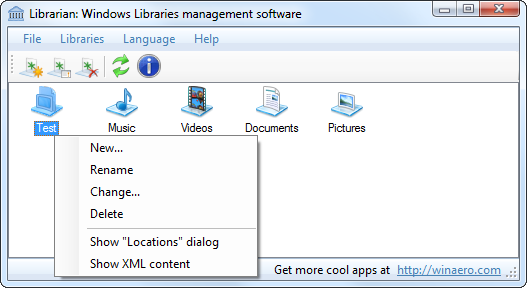
Librarianilla voit asettaa kirjastoille mukautettuja kuvakkeita ja lisätä kirjastoihin irrotettavia asemia ja verkkokansioita. Muita ominaisuuksia, kuten Windows-kirjastojen varmuuskopiointi ja palauttaminen sekä symbolisen linkkirakenteen luominen, eivät sisälly toimitukseen.
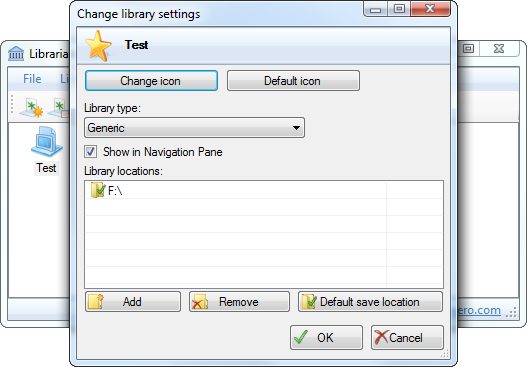
Tästä huolimatta mukautettujen kuvakkeiden asettaminen ja normaalisti käytettävissä olevien kansioiden lisääminen kirjastoihin ovat näiden ohjelmien hyödyllisimpiä vaihtoehtoja. Jos sinun ei tarvitse varmuuskopioida tai palauttaa kansioita ja et välitä symbolisista linkeistä - etkä todennäköisesti tarvitse kumpaakaan näistä ominaisuuksista -, kirjastonhoitaja on työkalu sinulle. Se lataa kirjastokokoonpano automaattisesti levyltä ja ottaa välittömästi käyttöön muutokset joka kerta, kun muutat jotain, mikä tekee käytöstä huomattavasti harhaanjohtavamman kuin Win Library -työkalu.
Mikä työkalu sopii sinulle?
Joten haluat käyttää kirjastoja - mitä työkalua sinun pitäisi käyttää?
- Pidät kirjastoista, mutta et välitä mukautetuista kuvakkeista, irrotettavista asemista tai verkkoosuuksista: Pysy Windowsin mukana toimitetut kirjasto-ominaisuudet Saa Windows 7: n ja 8: n kirjastot toimimaan puolestasiKirjastot, löytyvät Windows 7: stä ja 8: sta. ovat enemmän kuin luettelo suositelluista kansioista asiakirjojen, musiikin, kuvien ja videoiden tallentamiseksi. Kirjastojen mukauttaminen ei ole vain säätämistä mukauttamisen vuoksi - ... Lue lisää . Jos käytät Windows 8: ta, voit jopa asettaa kirjastoille mukautettuja kuvakkeita asentamatta mitään näistä työkaluista.
- Haluat vain mukautettuja kuvakkeita, irrotettavia asemia ja verkkoosuuksia: Mene kirjastonhoitajan kanssa. Se on käyttäjäystävällisin työkalu ja tarjoaa tärkeimmät vaihtoehdot, jotka Microsoftin olisi pitänyt sisällyttää heidän käyttöjärjestelmäänsä.
- Haluat kirjaston varmuuskopion, palautuksen ja symboliset linkit: Jos olet käyttäjä, joka on pakkomielletty kirjaston varmuuskopioimiseen ja palauttamiseen, lataa Win Library Tool.
Kirjastonhoitaja on luultavasti oikea työkalu useimmille ihmisille, jotka etsivät tärkeimpiä ominaisuuksia. Se on työkalu, joka sinun tulisi lisätä kannettavien sovellusten työkalupakkiin, jos haluat näitä ominaisuuksia.
Käytätkö jompaa kumpaa näistä työkaluista vai etkö käytä kirjastoja ollenkaan? Kerro meille mielipiteesi kommenteissa!
Chris Hoffman on tech-bloggaaja ja monipuolinen tekniikan addikti, joka asuu Eugenessa, Oregonissa.